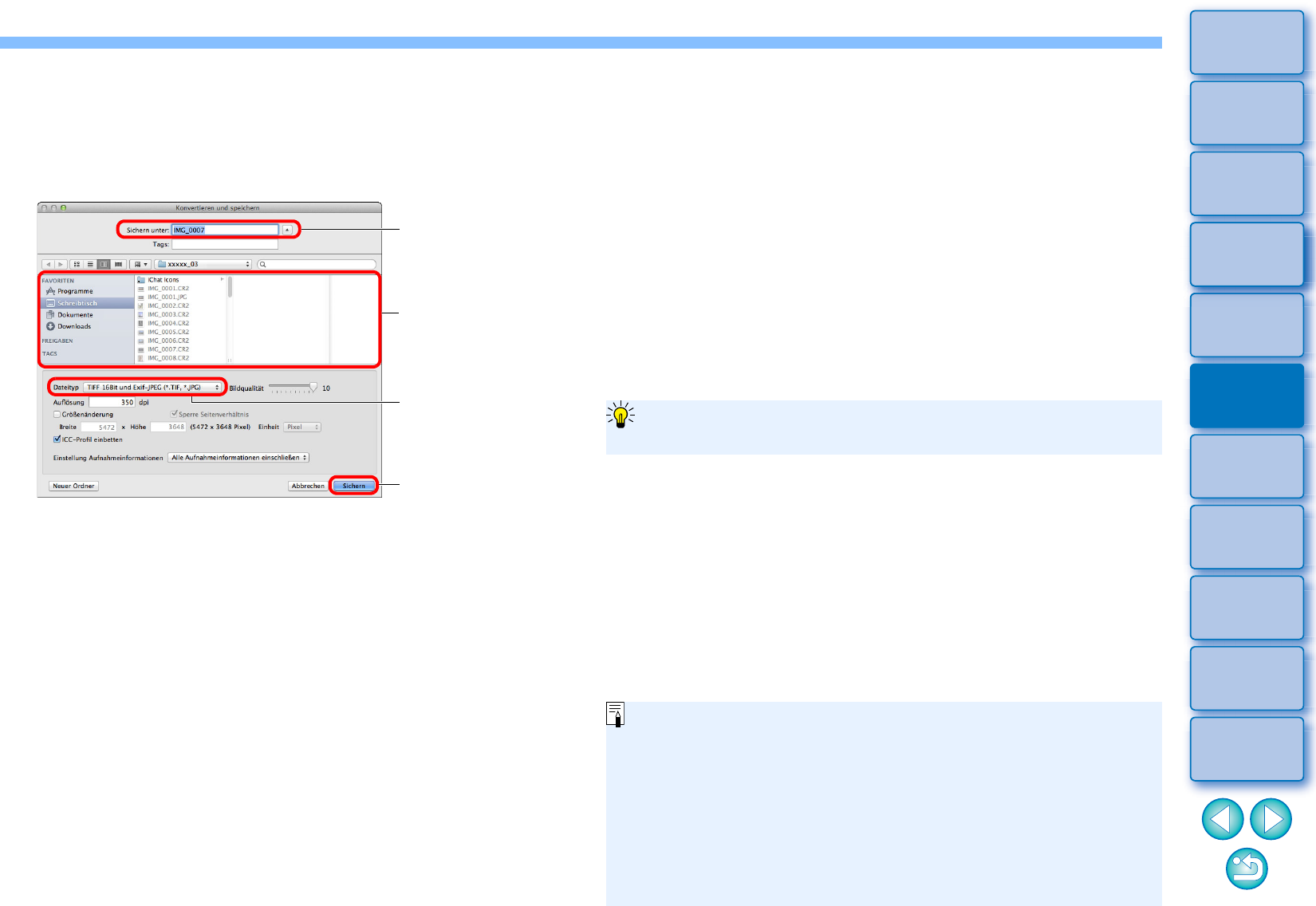ohne die Bildgröße zu ändern. Ändern Sie die Einstellungen
nach Bedarf.
gespeichert wird.
Die DPP-Technologie zur Verarbeitung von RAW-Bildern wird stets
weiter entwickelt und verbessert, so dass Sie die aktuellste
Bildverarbeitung angemessen durchführen können.
Das bedeutet, dass sich die Verarbeitungsergebnisse bei zwei
verschiedenen Versionen von DPP etwas voneinander unterscheiden
können, selbst wenn die gleichen RAW-Bilddaten verwendet werden.
Es kann auch vorkommen, dass die Ergebnisse einer erheblichen
Bearbeitung von RAW-Bilddaten mit einem Rezept unterschiedlich sind.
Wenn Sie die Entwicklungs- oder Bearbeitungsergebnisse der Version,
die Sie derzeit verwenden, unverändert speichern möchten, sollten Sie
das Bild als separate Datei (S. 84) speichern.
Speichern der Entwicklungs-/Bearbeitungsergebnisse für die
Version, die Sie derzeit verwenden
Durch das Speichern als separates JPEG- oder TIFF-Bild (wie
oben erläutert) wird die Bildqualität durch Bearbeiten/Speichern
geringfügig beeinträchtigt (wie bei der Bearbeitung mit einem
herkömmlichen Bildbearbeitungsprogramm).
Durch den oben erläuterten Speichervorgang wird ein Ausschnitt
(S. 63) bzw. ein durch Staublöschung bearbeitetes Bild (S. 77 bis
S. 81) als eigenständiges zugeschnittenes oder staubfreies Bild
gespeichert.
Sie können mehrere Bilder in einem Batch-Verarbeitungsvorgang
konvertieren und speichern (S. 104).